 Il seguente post è stato inviato da Carl Ebrey da Fotografia di Carl Ebrey .
Il seguente post è stato inviato da Carl Ebrey da Fotografia di Carl Ebrey .
A seguito della recente discussione JPEG vs RAW, mi sono offerto di scrivere un breve articolo per la Digital Photography School sul mio flusso di lavoro RAW. Quindi, eccolo qui. Prima di tutto, però, alcuni retroscena e disclaimer:
Sono un fotografo di matrimoni nel Regno Unito. Scatto interamente in digitale con una Canon EOS 5D. Un matrimonio tipico (se esiste) utilizza da 5 a 6 GB di Compact Flash. Le immagini vengono elaborate su un iMac da 20″ con 2GB di RAM. Questo articolo riguarda il mio flusso di lavoro. Per me funziona; potrebbe funzionare o meno per te. Se, dopo aver letto questo articolo, senti di voler uscire e girare RAW, fantastico. Se non lo fai, va bene anche questo. Ti dirò cosa posso inserire in una sorta di ordine logico, ma non aspettarti che questo sia un corso accelerato sulla fotografia di matrimonio.
Otteniamo anche qualcosa sul "perché RAW":
1) Le immagini RAW hanno (il più delle volte) una profondità del colore maggiore rispetto ai JPEG. L'output RAW della maggior parte delle fotocamere è 12 o 16 bit, mentre i JPEG sono solo 8 bit. Ciò significa che può esserci una gamma tonale maggiore nell'immagine risultante. Non significa che ci sarà sempre *sarà*, come imparerai da molte persone che ti diranno di aver confrontato la stessa immagine presa come JPEG e come RAW, ma ci sono situazioni (di solito immagini a contrasto più elevato ) dove sarà il caso. Ciò significa anche che hai un po' più di spazio per muoverti. In termini di inchiodamento dell'esposizione, le fotocamere digitali hanno una latitudine di esposizione simile a una pellicola per diapositive. Cioè, devi farlo sbattere per ottenere il massimo da esso. La pellicola negativa ha una maggiore latitudine, il che significa che eventuali piccoli errori nell'esposizione possono essere corretti durante la fase di stampa. Quando torniamo alle riprese digitali, ciò significa solo che con RAW puoi recuperare da eventuali piccoli errori che fai. Come fotografo paesaggista potrebbe non infastidirti, ma come fotografo di matrimoni non posso tornare indietro e chiedere loro di farlo di nuovo (beh, a volte posso).
2) Tutti girano RAW. Sì, lo fai. L'unica differenza è che se pensi di scattare JPEG, in realtà lasci semplicemente l'elaborazione RAW alla tua fotocamera. Dato che una volta scattate le foto, molto probabilmente le vedrai sul tuo computer [molto più potente] in seguito, mi sembra un po' strano che tu lasci che la tua fotocamera si occupi dei RAW.
3) Risparmiare RAW per occasioni speciali , come il "Sunday Best" della fotografia digitale mi sembra pazzesco. Quando mi sono avvicinato alla fotografia per la prima volta ho scattato un paesaggio fantastico. Il sole stava tramontando, avevo dei bei filtri di riscaldamento sulla parte anteriore dell'obiettivo. Tutto era giusto. L'immagine risultante, per quanto fantastica, era un JPEG. La stampa grande che ne derivava non era così calda. Ora è una stampa su tela appesa al mio muro al piano di sotto, e ha un bell'aspetto, ma è solo di circa 20 × 16 ". Il punto è che non sai mai davvero quando arriverà quello scatto fantastico, e una volta che hai la Compact Flash (o SD o altro), allora scattare è gratis.
4) L'elaborazione delle immagini RAW non richiede un'eternità , quindi non c'è motivo per non usarlo sempre. Certo non è necessariamente così veloce come inserire gli scatti in iPhoto (o in qualsiasi pacchetto tu scelga di utilizzare), ma dato che i vantaggi abbondano quando si tratta di regolare le foto, la penalità di breve tempo è una che sono più che disposto a pagare .
Nell'interesse dell'equilibrio, ci sono invece alcuni buoni motivi per scattare JPEG. Il più grande per me è cresciuto dai fotografi sportivi che devono scattare molti fotogrammi molto rapidamente. È un gioco leale:le riprese RAW possono rallentare la guida continua di una fotocamera digitale e il buffer può riempirsi rapidamente. Tuttavia, le nuove fotocamere in arrivo sul mercato stanno affrontando questo problema e, sebbene potrebbero essere ancora ben al di fuori delle fasce di prezzo di alcune persone, nel tempo diventeranno più economiche.
Parliamo dell'elaborazione di immagini RAW
Facciamo finta di essere tornati da una giornata di riprese di successo con le nostre schede Compact Flash pronte per l'uso...
Ovviamente, la prima cosa che dobbiamo fare è togliere le foto dalla scheda. Per questo utilizzo un lettore di schede dedicato, invece di dover collegare la mia fotocamera al computer e sedermi lì a scaricare le batterie della fotocamera. Ogni matrimonio ha la sua cartella nella mia directory Foto. All'interno ci sono (di solito) altre tre sottodirectory:RAW, TIFF e Finished. Ovviamente, gli scatti direttamente dalla fotocamera (nessuno dei quali viene eliminato durante il giorno, nonostante l'aspetto negativo di alcuni di essi sullo schermo della fotocamera) vanno direttamente nella directory RAW.
Una volta che abbiamo le riprese sul computer, viene eseguito il backup della directory RAW su DVD. Due volte. La prima copia va nella mia custodia. Il secondo viene inviato a quella che amo affettuosamente chiamo la mia "struttura di archiviazione di backup fuori sede". È la casa dei miei genitori! Cosa posso dire? Se non è rotto... Questa è una fase estremamente importante. Garantisce (nel miglior modo possibile) che possiamo sempre ripristinare le riprese originali scattate il giorno, se necessario. C'è l'ovvio (anche se in realtà abbastanza improbabile) rischio che la mia casa bruci e perda le inquadrature, fino all'evento leggermente meno ovvio ma probabilmente più probabile che il mio disco rigido muoia durante il processo di editing, lasciandomi con un mucchio di inutili , pezzi corrotti! Ripeti dopo di me "i backup sono buoni".
Giusto, hai sistemato quei backup? Grande. Facciamo un po' di editing. Uso Lightroom di Adobe per la mia elaborazione RAW. Non è il pacchetto di gestione RAW più economico, ma lo uso da quando è stato rilasciato per la prima volta come beta e ora ho una copia completa della versione 1.0. Se ce l'hai, fantastico, ma ci sono altri processori RAW ugualmente capaci, sono sicuro, disponibili. Comunque, torniamo ad esso. Dobbiamo rimuovere la merda dalla roba buona. Una presentazione è la cosa migliore per questo, in cui puoi valutare ogni scatto come viene mostrato. In questo modo puoi analizzare i colpi abbastanza rapidamente e scegliere di eliminare tutti quelli che hanno segnato meno di un certo valore. Fatto ciò, possiamo iniziare a lavorare sui "custodi".
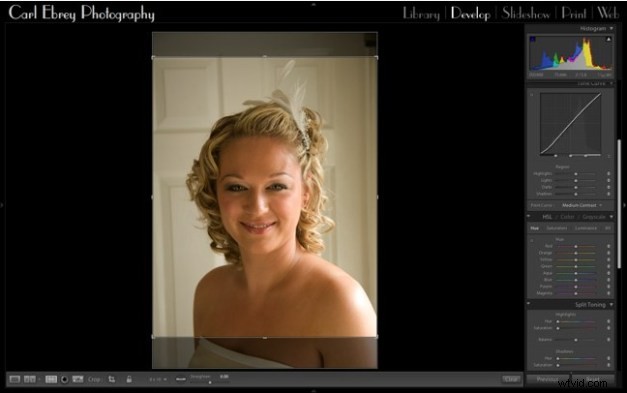
Ora è il momento di elaborare a turno ciascuno degli scatti rimanenti. Eseguo qualsiasi correzione del colore che potrebbe essere necessaria, insieme ad alcune modifiche all'esposizione. Potrei convertire un'immagine in bianco e nero, o tonalizzarla, o forse aggiungere una vignettatura. In questa fase eseguo anche il mio ritaglio. Raramente mi ritrovo a dover apportare modifiche "spot" a un'immagine, come la clonazione, quindi la stragrande maggioranza delle manipolazioni avviene su RAW prima che sia ulteriormente avanzata. Per inciso, tutto viene ritagliato a 10 × 8. Questa è la dimensione più comune che vendo e posso ritagliarla ulteriormente per ottenere un 8×6 o tornare all'originale se non sono soddisfatto (un altro vantaggio di RAW è che le modifiche apportate non sono distruttivo, in modo da poter ripristinare lo scatto originale in qualsiasi momento). Questa è la fase più lunga del mio flusso di lavoro, ma è anche quella che si occupa della maggior parte dell'elaborazione. Tutto da qui in poi procede a gonfie vele...
Una volta che le foto sono state modificate, è il momento di convertirle da RAW a qualcos'altro. Lightroom prende a turno ogni immagine RAW e applica le modifiche che hai apportato a una copia che viene quindi salvata come JPEG o TIFF. Salvo tutto come TIFF a 16 bit, perché il lavoro non è ancora finito. Questa parte può richiedere un po' di tempo, se stai elaborando 200-300 immagini, quindi è il momento perfetto per una tazza di tè (beh, io/sono/ un inglese).
Quindi ricapitoliamo dove siamo. Abbiamo eseguito il backup di tutto il giorno, quindi è sicuro. Abbiamo esaminato le riprese e rimosso tutto ciò che sappiamo di non voler mantenere. Abbiamo eseguito il resto degli scatti con la correzione del colore, la modifica dell'esposizione, la conversione in bianco e nero, ecc. e il ritaglio. Ora siamo felici dopo la nostra tazza di tè e stiamo guardando una directory piena di TIFF a 16 bit.
Se ci sono scatti su cui è necessario lavorare in Photoshop, questo è il momento in cui accade. Un TIFF a 16 bit è in genere un file di grandi dimensioni, ma è senza perdite (il che significa che il file non si degrada ogni volta che lo salvi come fa un JPEG) ed è pieno di dati deliziosi con cui giocare. Il TIFF viene caricato in Photoshop e il lavoro è terminato.
La maggior parte delle volte, però, non c'è lavoro da fare con Photoshop. In tal caso, salto direttamente al passaggio successivo, che è Noise Ninja. Questa piccola bellezza è un pacchetto di riduzione del rumore. L'ho impostato per elaborare in batch le immagini, profilandole man mano che procede. Carica ciascuno dei TIFF a 16 bit, identifica le aree di rumore e lo filtra, salvando il risultato come file JPEG nella mia directory JPEG. Questo è un altro processo che posso lasciare in esecuzione, quindi è un altro buon momento per il tè.
Infine, posso eliminare quella ingombrante directory TIFF, anche se vorrò salvare quelle su cui è stato lavorato in Photoshop. Il resto può essere ricreato semplicemente riesportando di nuovo gli scatti da Lightroom. I JPEG finiti vengono salvati su DVD e archiviati con il DVD dei RAW (di nuovo, ne vengono fatte due copie) e posso inviarli ai miei clienti sapendo che saranno entusiasti delle loro favolose foto di matrimonio.
Questo è tutto. È facile quando ti allontani e lo guardi:Lightroom -> Noise Ninja -> fatto. E non c'è motivo per cui non puoi farlo nemmeno con l'istantanea occasionale. Trascina il tuo file RAW in Lightroom, esportalo subito e il gioco è fatto:un bellissimo JPEG.
Spero che questo non ti abbia annoiato troppo e spero che una o due persone ne prendano qualcosa. Una cosa fondamentale da ricordare qui, credo, è che scattare una foto è davvero solo l'inizio della fotografia. Prima che arrivasse il digitale, si passava molto tempo nella stanza buia per fare stampe di prova, giocare con i prodotti chimici, modificare le temperature, ritagliare e così via. Tutto ciò che abbiamo ora è lo stesso processo ma in un ufficio.
Se ti è piaciuto questo post, cercalo qui
